Innehållsförteckning
Viktiga takeaways
- Skapa fantastiska logotyper enkelt med Midjourney, en billig AI-bildgenerator.
- Använd kommandot /imagine prompt för att skapa logotyper baserat på din beskrivning.
- Gör varianter av din logotyp genom att använda permutationer, uppskala sedan och ladda ner din logotyp.
Hoppa över de svåra Photoshop-handledningarna och ha kul att skapa en logotyp i Midjourney istället. Vi kommer att täcka grunderna du behöver veta för att designa en logotyp, plus de bästa Midourney-tricken du behöver veta.
Steg 1: Registrera dig till Midjourney
Det finns gott om AI-bildgeneratorer där ute, men ingen som producerar bilder lika fantastiska som Midjourney. Dess relativt låga kostnad är en annan anledning till att vi valde den för detta projekt.
Du kan hämta en grundläggande prenumerationsplan som har allt du behöver för $10.
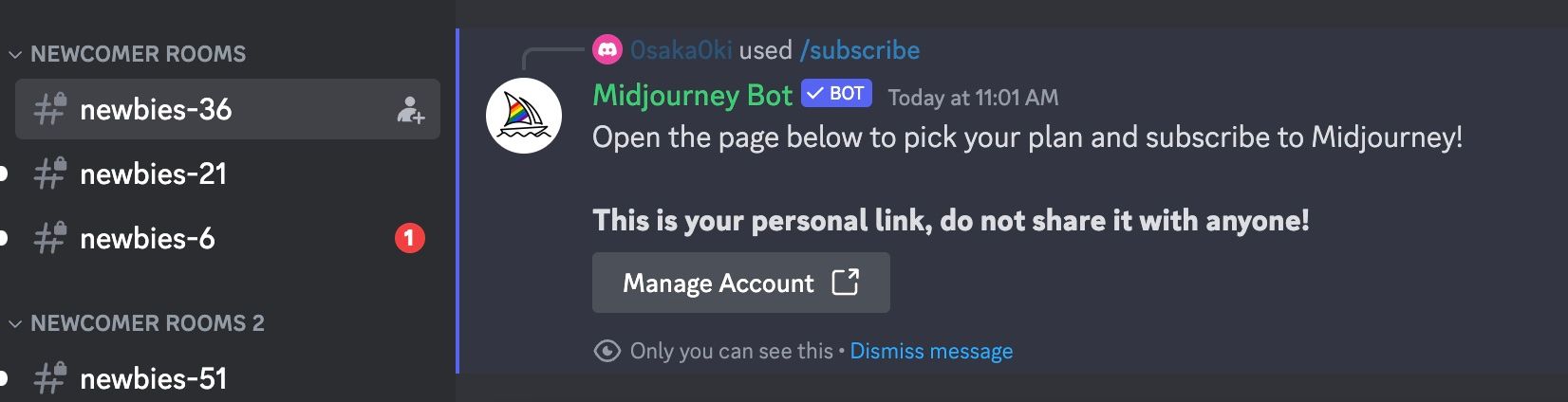
För mer information, se vår guide om hur du använder Midjourney för att skapa AI-konst.
Steg 2: Skapa en logotypprompt
Du kan börja med att skriva kommandot /imagine-prompten i textrutan. Fortsätt med frasen En logotypdesign
Så här använder du Midjourney för att skapa en fantastisk logotyp för ditt nästa projekt.
ersätter beskrivningen med din idé.

Under Midjourneys träning skulle AI-modellen ha absorberat en stor mängd moderna logotyper. Det är en anledning till att det kan generera en design med väldigt lite input.
Här är vårt första exempel:

Det är mycket lättare att hålla reda på ditt arbete i en privat chatt än i det offentliga forumet. Du kan klicka på
Midjourney Bot
namn när som helst och påbörja en privat session genom att skriva
Hallå
i meddelanderutan.
Få bättre resultat
Låt oss fördjupa oss i designen lite mer och börja förbättra vår ursprungliga idé.
När du skapar en logotyp finns det några ytterligare element som är värda att överväga, färgpalett är ett av dem. Du hittar en lista över väsentligheter nedan:
- Symbol: Djur eller föremål kan vara iögonfallande och minnesvärda.
- Färg: Svartvit eller färg? I så fall, vilken färgpalett?
- Komplexitet: Enkelt är ofta bäst, men det finns ingen hård regel. Du kan också ha en rik och detaljerad logotyp.
- Typografi: Du kan ha en logotyp som innehåller ord.
Med dessa saker i åtanke, skapa en prompt som innehåller de detaljer du vill ha. Så här ser vårt första exempel ut efter att vi utökat den ursprungliga uppmaningen och lagt till fler sökord:
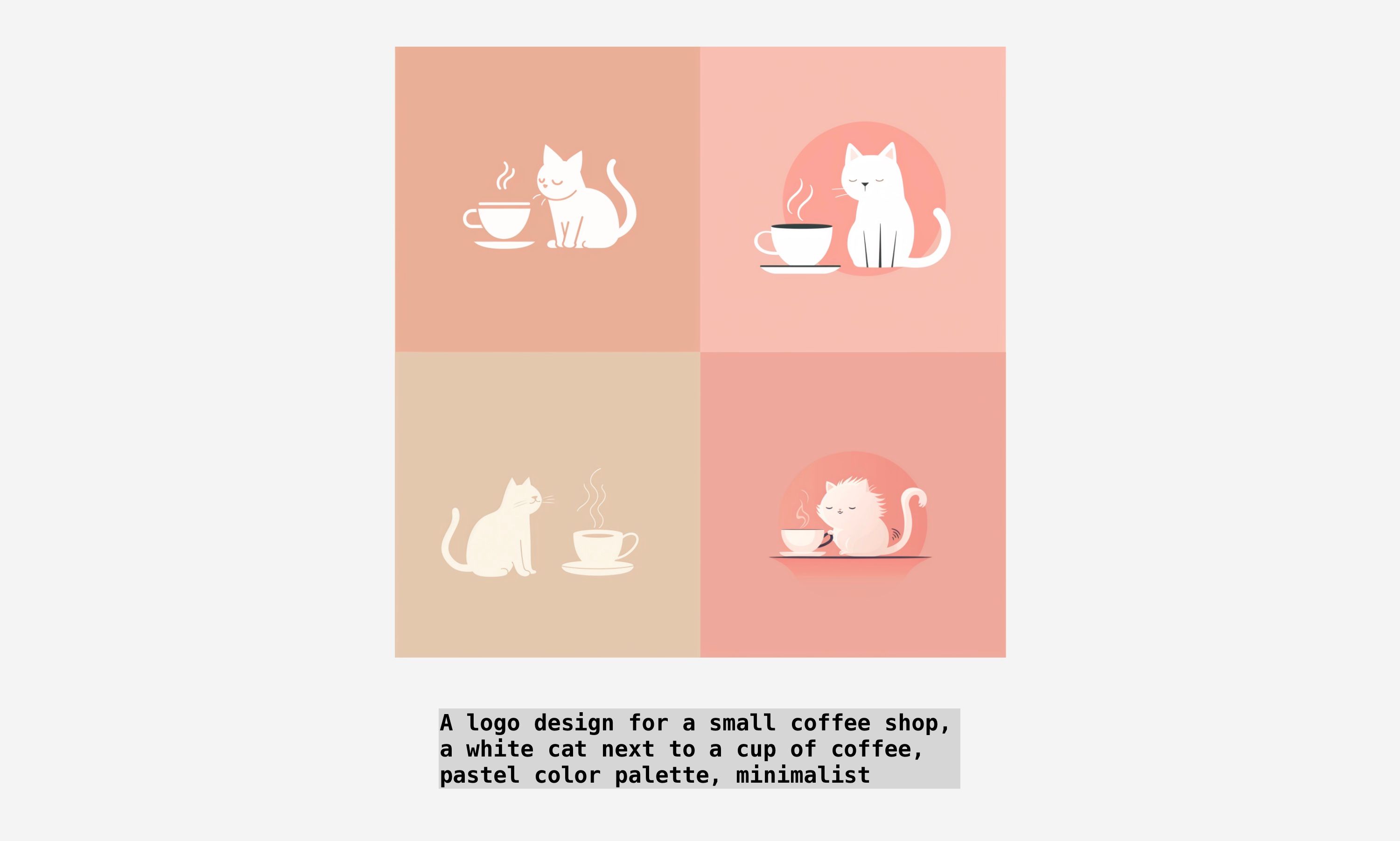
Lägger till typografi
Du kan också prova logotyper baserade på ord, även känd som typografi.
För att lägga till text till din bild, placera ordet inom citattecken. Till exempel en logotypdesign för ett kafé med orden ”White Cat Coffee” skrivet under.

Vi har en mer djupgående guide om hur du skapar text i Midjourney som kan hjälpa dig att förbättra dina resultat och undvika stavfel.
Steg 3: Använd stilvariationer
Dags att påskynda designprocessen med en snygg genväg. Säg att du vill prova flera olika färgscheman, men att kopiera och klistra in samma prompt, och sedan vänta på att resultaten ska laddas varje gång, är tidskrävande.
Använd i så fall en funktion som kallas permutationer. Placera de olika färgalternativen i en uppsättning lockiga parenteser och Midjourney kommer att skapa nya snabba varianter för varje alternativ. Du kan se detta demonstrerat i följande prompt:
A logo design for a small coffee shop, a white cat next to a cup of coffee, minimalist, {forest green, pastel, neon, earth tones} color palette
Midjourney kör din prompt flera gånger och ändrar bara nyckelorden inom parentes varje gång. Så med bara en uppmaning kan du skapa fyra varianter.
Denna metod fungerar på alla olika designelement, inte bara färg.
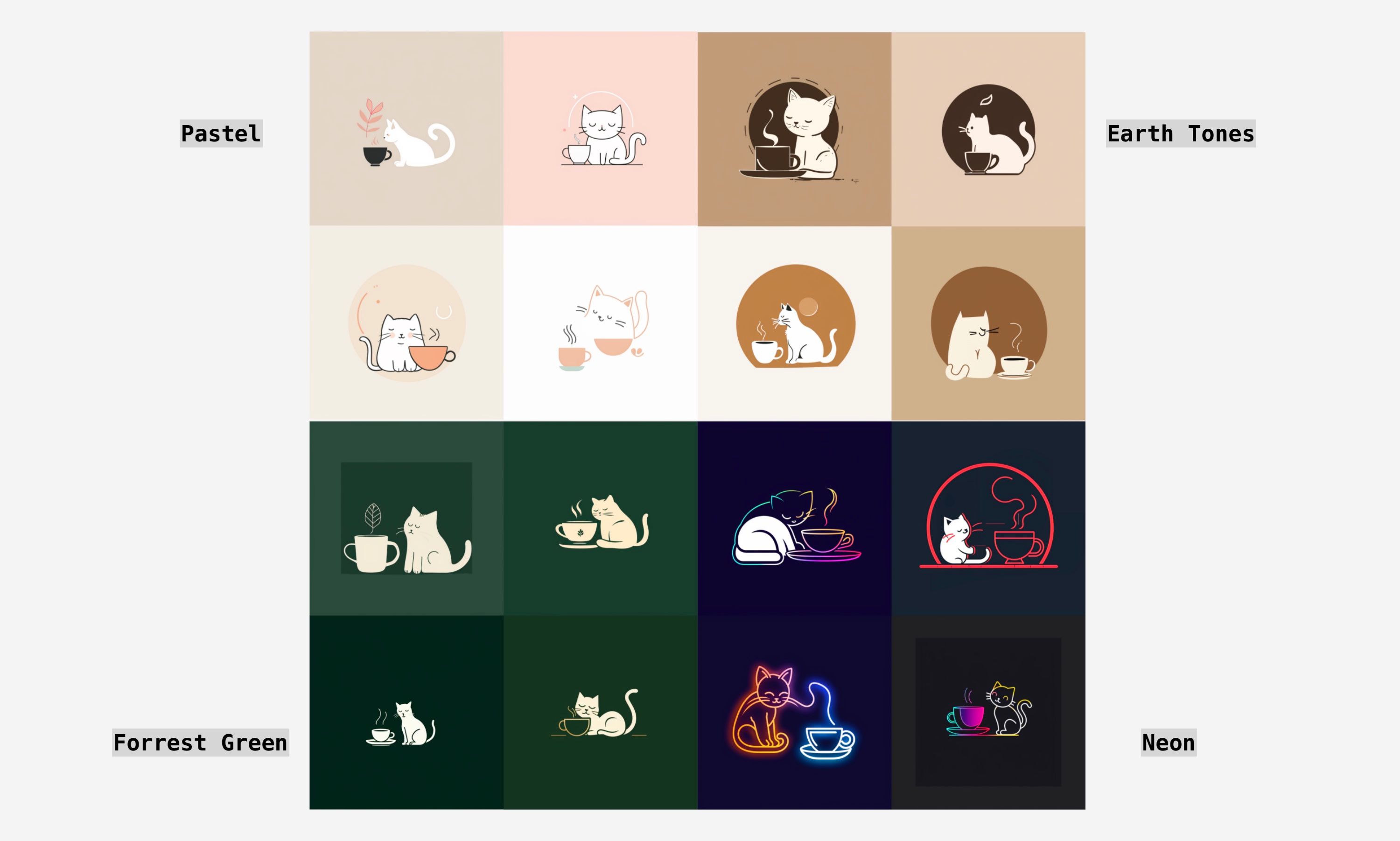
Steg 4: Uppskala och ladda ner din logotyp
När du har slutfört dina experiment har du förhoppningsvis hittat precis rätt logotyp att ladda ner.
Välj först den bild du vill ha genom att klicka på en av knapparna märkta U under uppsättningen av fyra bilder. Siffrorna motsvarar bilderna i uppsättningen, med början till vänster och höger (U1 och U2), sedan längst ner till vänster och höger (U3 och U4).
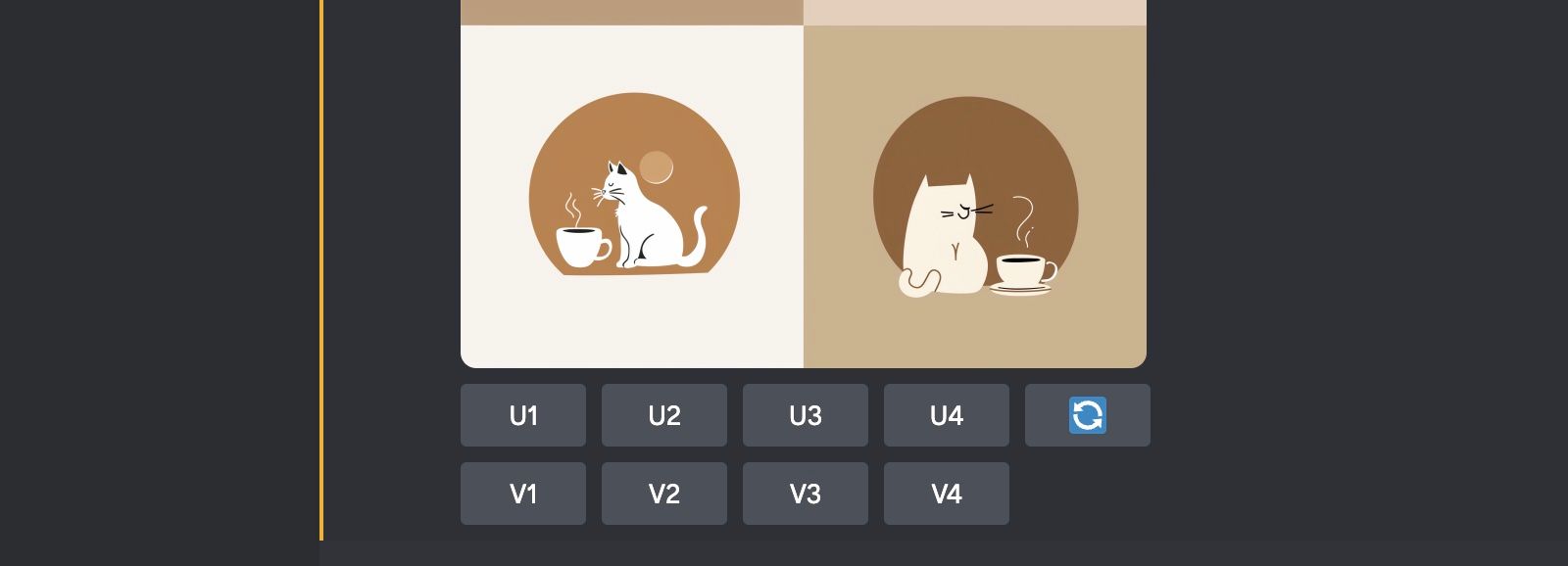
Bilden kommer då att visas isolerad i chatten med ytterligare några knappar under. Beroende på vilken modell du använder, klicka antingen på Uppskala subtil eller Uppskala (4x).
När bilden är klar klickar du på den för att öppna en förhandsvisning och klickar sedan på Öppna i webbläsare. Efter det högerklickar du på bilden och väljer Spara bild som för att ladda ner en kopia till din dator.
Steg 5: Ta bort bildbakgrunden
Det finns flera snabba alternativ för att ta bort bakgrunden på en bild om du behöver.
Vi använde onlineverktyget som heter remove.bg att göra denna uppgift. Utan att registrera dig för ett konto kan du ta bort bakgrunden på din logotyp och ladda ner filen med en upplösning på 500 x 500 px.
Eftersom vi ville ha en högupplöst version valde vi dock att skapa ett konto och använda en gratis kredit för att ladda ner bilden på 2048 x 2048 px.
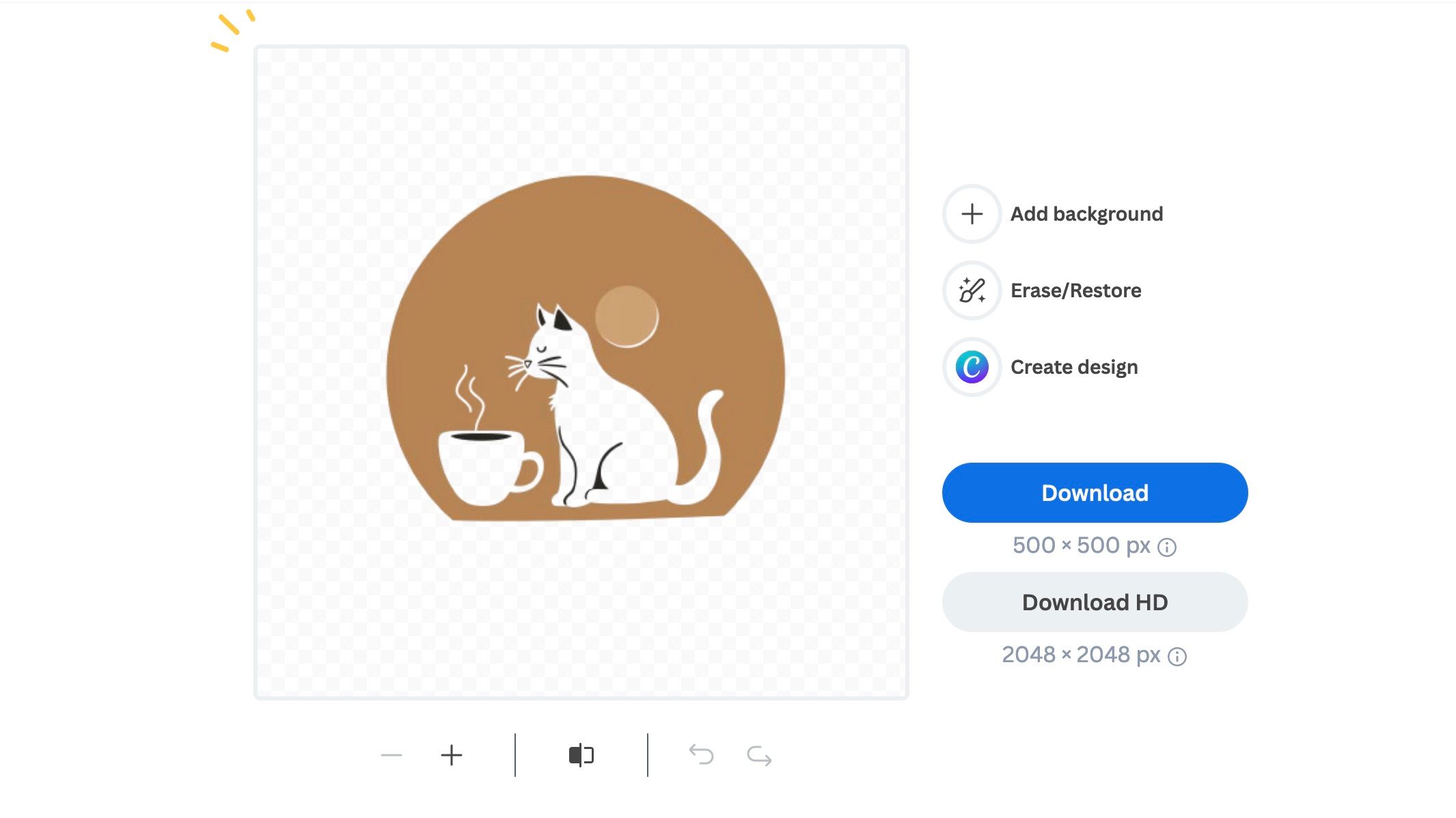
Du kan också utforska möjligheten att konvertera din logotyp till en vektorbild, vilket innebär att du kan ändra storlek på den utan att göra att den blir suddiga, förvrängd eller pixlad. Processen är lite mer involverad men kan vara väl värd resultatet. Vi har en guide om hur du vektoriserar en bild i Adobe Illustrator om du är sugen på utmaningen.
Om du är redo att sluta här, var lugn och vet att du har en fantastisk logotyp redo att användas. Logotyper kan användas på webbplatser, nyhetsbrev, e-post, varor, förpackningar, you name it. Lägg till ytterligare ett kreativt element till ditt projekt med din specialdesignade logotyp gjord i Midjourney.

